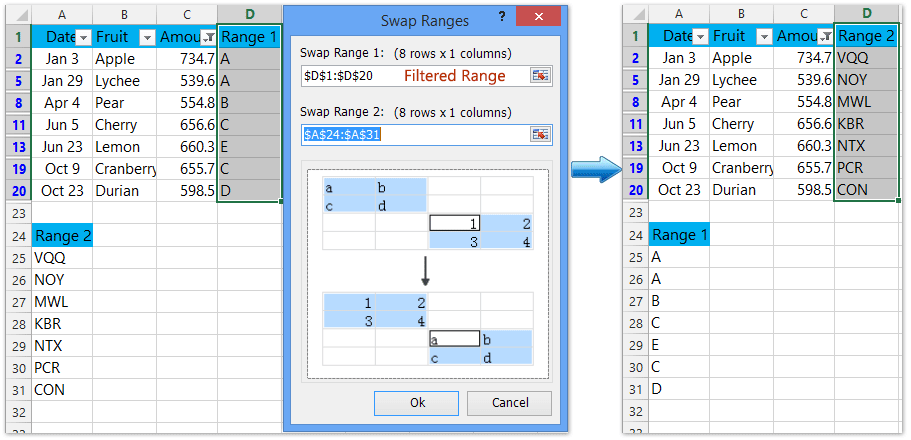Hogyan cserélhetjük le a szűrt adatokat anélkül, hogy letiltanánk a szűrőt az Excelben?
Ha feltételezzük, hogy néhány adatot az Excel szűrt tartományában szeretne lecserélni, hogyan fogja gyorsan elvégezni? Normál esetben letilthatja a szűrőt, majd egyesével kicserélheti az adatokat. Itt bemutatok számos módszert a szűrt adatok cseréjére anélkül, hogy a szűrőt egyszerűen letiltanám az Excel-ben.
Cserélje ki a szűrt adatokat a szűrt adatok cseréjére más tartományokkal
Cserélje ki a szűrt adatokat a szűrt sorok figyelmen kívül hagyásával történő beillesztésre
Tartományok cseréje: cserélje le a szűrt adatokat az Excel rejtett / szűrt celláinak vagy sorainak figyelmen kívül hagyásával
Cserélje le a szűrt adatokat ugyanarra az értékre anélkül, hogy letiltaná a szűrőt az Excel programban
Például megtud néhány helyesírási hibát a szűrt adatokban, és most ezeket a hibákat kötegesen szeretné kijavítani. Ebben az esetben az összes szűrt adatot azonos értékre cserélheti a szűrő letiltása nélkül, az alábbiak szerint:
1. Válassza ki a szűrőtartományban kicserélendő cellákat, majd nyomja meg az gombot más + ; gombokat egyszerre csak a látható cellák kiválasztásához.

2. Írja be azt az értéket, amelyre cserélni kíván, és nyomja meg a gombot Ctrl + belép gombokat egyidejűleg.
Ezután látni fogja, hogy a szűrt tartományban az összes kijelölt cellát egyszerre cserélik le a beírt értékek.

Cserélje ki a szűrt adatokat a szűrt adatok cseréjére más tartományokkal
Néha előfordulhat, hogy a szűrt adatok egy tartományát le kell cserélni egy másik tartományra. És ezt könnyen elvégezheti a Kutools for Excel programmal Cserélje ki a tartományokat hasznosság.
Kutools az Excel számára - Tele van több mint 300 alapvető Excel-eszközzel. Élvezze a teljes funkcionalitású 30 napos INGYENES próbaverziót hitelkártya nélkül! Letöltés most!
1. Kattintson a Kutools > Választék > Cserélje ki a tartományokat.

2. A megnyíló Csere tartományok párbeszédpanelen adja meg a szűrt adatok körét az 1. csere tartomány mezőben, a másik csere tartományt pedig cserélje ki a 2. csere tartomány mezőben.

Kutools az Excel számára - Töltse fel az Excelt több mint 300 alapvető eszközzel. Élvezze a teljes funkcionalitású 30 napos INGYENES próbaverziót hitelkártya nélkül! Szerezd meg most
3. Kattintson a Ok gombot.
Ekkor látni fogja a szűrt adatok tartományát, és a megadott tartomány kicserélődik. Lásd az alábbi képernyőképet:

Cserélje ki a szűrt adatokat a szűrt sorok figyelmen kívül hagyásával történő beillesztésre
A Swap Ranges segédprogramon kívül a Kutools for Excel's Beillesztés a látható tartományba segédprogram a szűrt adatok cseréjéhez a szűrő egyszerű letiltása nélkül is.
Kutools az Excel számára - Tele van több mint 300 alapvető Excel-eszközzel. Élvezze a teljes funkcionalitású 30 napos INGYENES próbaverziót hitelkártya nélkül! Letöltés most!
1. Válassza ki azt a tartományt, amelyre a szűrt adatokat lecseréli, majd kattintson a gombra Kutools > Választék > Beillesztés a látható tartományba.

2. A felbukkanó Beillesztés látható tartományba párbeszédpanelen válassza ki a kicserélni kívánt szűrt adatok körét, majd kattintson a OK gombot.

Most látni fogja, hogy a szűrt adatok tartománya egyszerre változik a kiválasztott tartományra. Lásd az alábbi képernyőképet:

Kutools az Excel számára - Töltse fel az Excelt több mint 300 alapvető eszközzel. Élvezze a teljes funkcionalitású 30 napos INGYENES próbaverziót hitelkártya nélkül! Szerezd meg most
Bemutató: cserélje ki a szűrt adatokat a szűrő letiltása nélkül az Excel-ben
Kapcsolódó cikkek:
A legjobb irodai hatékonyságnövelő eszközök
Töltsd fel Excel-készségeidet a Kutools for Excel segítségével, és tapasztald meg a még soha nem látott hatékonyságot. A Kutools for Excel több mint 300 speciális funkciót kínál a termelékenység fokozásához és az időmegtakarításhoz. Kattintson ide, hogy megszerezze a leginkább szükséges funkciót...

Az Office lap füles felületet hoz az Office-ba, és sokkal könnyebbé teszi a munkáját
- Füles szerkesztés és olvasás engedélyezése Wordben, Excelben és PowerPointban, Publisher, Access, Visio és Project.
- Több dokumentum megnyitása és létrehozása ugyanazon ablak új lapjain, mint új ablakokban.
- 50% -kal növeli a termelékenységet, és naponta több száz kattintással csökkenti az egér kattintását!